So aktivieren Sie das zweiseitige Layout für PDFs im Edge-Browser
Beim Layout einer PDF-Datei im Edge-Browser(PDF file in Edge browser) können Sie für ein besseres Leseerlebnis zu einem zweiseitigen Layout wechseln. Das Ändern des Ansichtslayouts wirkt sich nicht auf das Layout während des Druckens aus, sodass Sie sich darüber keine Gedanken machen müssen. Lesen Sie die Anweisungen im Beitrag, um ein zweiseitiges Layout für PDFs(enable a Two-Page Layout for PDFs) im neuen Microsoft Edge(new Microsoft Edge) zu aktivieren .
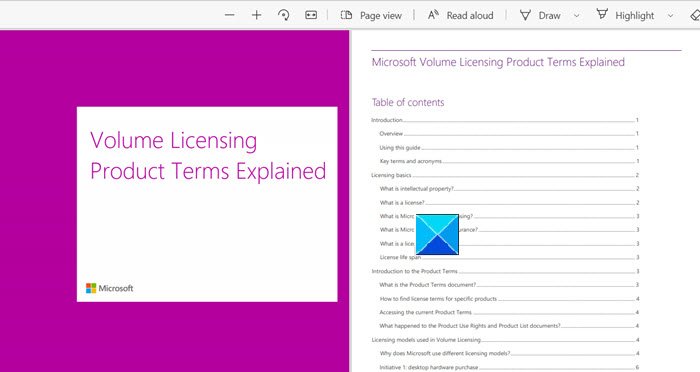
Aktivieren Sie das zweiseitige Layout für PDFs im Edge - Browser
Jedes PDF , das zum Lesen geöffnet wird, zeigt standardmäßig eine einzelne Seite an. Sie können es jedoch ändern und zwei Seiten nebeneinander anzeigen, genau wie bei einem Buch. Das neue Edge Chromium macht dies möglich. Hier ist wie!
- Starten Sie den Edge-Browser.
- Besuchen Sie edge://flags.
- Suchen Sie nach Zweiseitige Ansicht für PDF-(Enable two-page view for PDF) Eintrag aktivieren.
- Auswählen
- Starten Sie den Browser neu.
- Laden Sie ein PDF aus dem Internet.
- Wählen Sie Seitenansicht(Page View) in der Taskleiste.
- Wählen Sie die Option Zweiseitig (Two-page ).
Ihr Browser sollte Sie nicht auf eine einzige zentrierte Seite beschränken, besonders wenn Sie bequem im zweiseitigen Ansichtsmodus lesen können. Befolgen Sie diese Anweisungen, um in Edge zu einem zweiseitigen Layout für PDFs zu wechseln. (PDFs)Die Methode funktioniert sowohl für Windows- als auch für Mac -Computer.
Starten Sie den Edge-Browser.
Geben Sie edge://flags in die Adressleiste des Browsers ein und drücken Sie die Eingabetaste(Enter) .
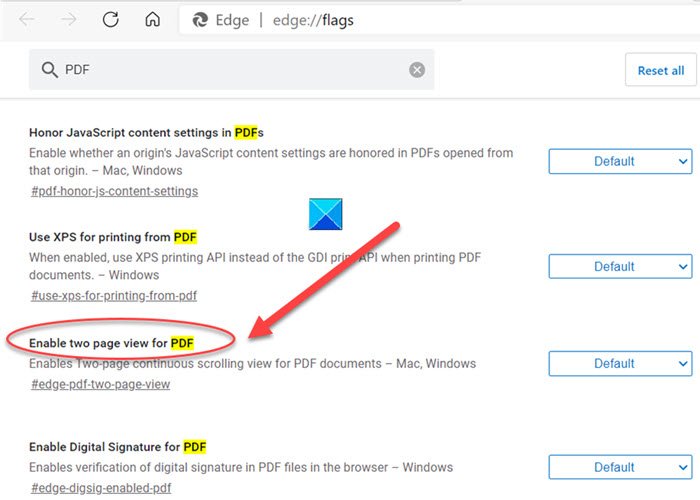
Geben Sie im Suchfeld, das unter der Adressleiste angezeigt wird, PDF ein und suchen Sie nach der Option Zweiseitige Ansicht für PDF aktivieren(Enable two-page view for PDF) .
Wenn Sie es gefunden haben, klicken Sie auf die Dropdown-Schaltfläche daneben und wählen Sie Aktiviert(Enabled) aus den angegebenen Optionen.
Wenn Sie fertig sind, starten Sie den Browser neu. Es aktiviert eine zweiseitige fortlaufende Bildlaufansicht für PDF - Dokumente.
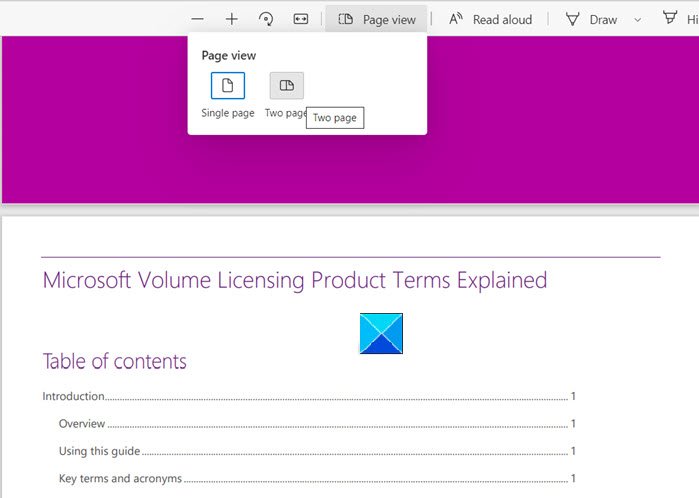
Öffnen Sie eine PDF-Datei. Klicken Sie in der Symbolleiste auf die Option Seitenansicht(Page view) und wählen Sie die Option Zweiseitig(Two-page) . Wenn die Symbolleiste für Sie nicht sichtbar ist, bewegen Sie den Mauszeiger unter das Menü Einstellungen(Settings) und mehr und klicken Sie auf das Symbol Symbolleiste(Pin toolbar) anpinnen.
Wenn Sie die zweiseitige Ansicht für den Browser deaktivieren möchten, führen Sie einfach die obigen Schritte erneut aus und wählen Sie die Deaktivierungsoption, um die zweiseitige Ansicht für die PDF-(Enable the two-page view for PDF ) Eingabe zu aktivieren.
Lesen Sie(Related read) weiter: So deaktivieren oder aktivieren Sie den zweiseitigen Ansichtsmodus für PDF in Google Chrome(enable Two-page View mode for PDF in Google Chrome) .
Related posts
So markieren Sie Text in PDF-Dokumenten im Microsoft Edge-Browser
So verwenden Sie das PDF-Tool und die Freihandfunktion in Microsoft Edge
Texthervorhebung funktioniert nicht in Microsoft Edge
So signieren Sie ein PDF-Dokument in Microsoft Edge
Aktivieren oder deaktivieren Sie das Minimenü für PDF-Dateien in Microsoft Edge
Der Edge-Browser ist verschwunden und das Symbol ist verschwunden
So installieren Sie Chrome-Designs im Microsoft Edge-Browser
So legen Sie die Microsoft Edge-Startseite unter Windows 11/10 fest oder ändern sie
Lassen Sie Microsoft Edge PDF-Dateien herunterladen, anstatt sie zu öffnen
So verbinden Sie eine Website mit einem Bluetooth- oder USB-Gerät in Edge oder Chrome
So spielen Sie Videos im Vollbildmodus im Edge-Browser ab
Deaktivieren, deinstallieren Sie Adobe Flash, Shockwave in Chrome, Firefox, Edge, IE
Laden Sie die neuesten ISO-Images für Windows 11/10 direkt in Chrome oder Edge herunter
So beschränken Sie die automatische Wiedergabe von Medien im Microsoft Edge-Browser
Schaltfläche zum Hinzufügen oder Entfernen vertikaler Registerkarten in der Symbolleiste im Edge-Browser
So reparieren oder setzen Sie den Microsoft Edge-Browser unter Windows 11 zurück
Aktivieren Sie den Zeilenumbruch in der Quellansicht in Chrome oder Edge
So synchronisieren Sie Tabs zwischen Edge-, Chrome- und Firefox-Browsern
Deaktivieren Sie die Tastenkombination F12 für Microsoft Edge Developer Tools
Deaktivieren oder aktivieren Sie vorgeschlagene Passwörter im Edge-Browser in Windows 10
